Kā ierakstīt skaņu no datora
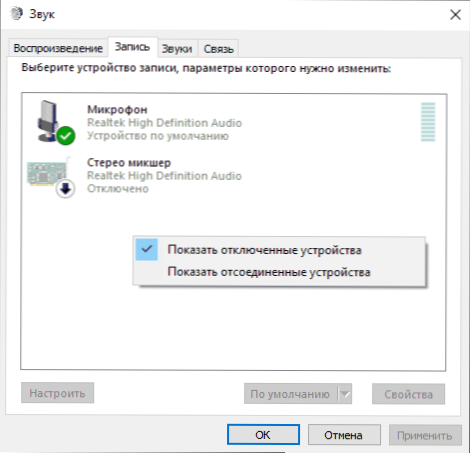
- 1727
- 389
- Charles McDermott
Šajās instrukcijās - vairākos veidos, kā pierakstīt datorā reproducēto skaņu, izmantojot to pašu datoru. Ja jūs jau esat sastapis veidu, kā ierakstīt skaņu, izmantojot stereo maisījumu, bet tas nederēja, jo šādas ierīces nav, es piedāvāju arī papildu iespējas.
Es noteikti nezinu, kāpēc tas var būt vajadzīgs (galu galā gandrīz jebkuru mūziku var lejupielādēt, ja mēs par to runājam), bet lietotāji ir ieinteresēti jautājumā par to, kā ierakstīt ierakstu, ko dzirdat slejās vai austiņas. Lai gan var pieņemt dažas situācijas - piemēram, nepieciešamība ierakstīt balss komunikāciju ar kādu, skaņu spēlē un līdzīgas lietas. Zemāk aprakstītās metodes ir piemērotas Windows 10, 8 un Windows 7.
Mēs izmantojam stereo maisītāju, lai ierakstītu skaņu no datora
Standarta veids, kā ierakstīt skaņu no datora, ir izmantot īpašu “ierīci”, ierakstot skaņas karti - “stereo maisītāju” vai “stereo maisījumu”, kas pēc noklusējuma parasti ir atvienots.
Lai iespējotu stereo maisītāju, Windows paziņojumu panelī noklikšķiniet uz ikonas Dynamics un atlasiet izvēlni “Ierakstīt” izvēlni “Record”.
Ar lielu varbūtību skaņas ierakstīšanas ierīču sarakstā jūs atradīsit tikai mikrofonu (vai pāris mikrofonus). Noklikšķiniet tukšā saraksta vietā ar pogu Pareizā pele un noklikšķiniet uz "Rādīt ierīces atspējotas".
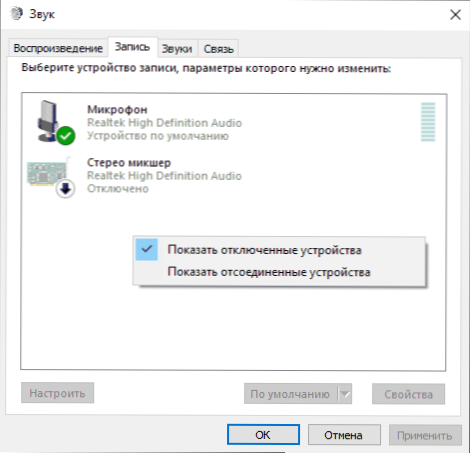
Ja tā rezultātā sarakstā parādās stereo mikseris (ja tur nav nekā tāda, lasiet tālāk un, iespējams, izmantojiet otro metodi), noklikšķiniet uz tā labās pogas un atlasiet “Ieslēdziet” vienums un pēc ierīces ieslēgšanas - "Izmantojiet pēc noklusējuma".

Tagad jebkura skaņas ierakstīšanas programma, izmantojot Windows sistēmas iestatījumus, ierakstīs visas datora skaņas. Šī var būt standarta programma “Sound Recording” operētājsistēmā Windows (vai balss ierakstītājā operētājsistēmā Windows 10), kā arī jebkuru trešo daļu programmu, no kurām viena tiks ņemta vērā šajā piemērā.
Starp citu, instalējot stereo maisītāju kā noklusējuma ieraksta ierīci, jūs varat izmantot Shazam lietojumprogrammu Windows 10 un 8 (no Windows lietojumprogrammu veikala), lai skaņu noteiktu datorā reproducējamo skaņu pēc skaņas.

Piezīme: Dažām no standarta skaņas kartēm (Realtek), nevis “stereo maisītāja”, var būt cita ierīce skaņas ierakstīšanai no datora, piemēram, man ir “tas, ko jūs dzirdat” Sound Blaster ”.
Ierakstiet no datora bez stereo maisītāja
Dažos klēpjdatoros un skaņas dēļos stereo maisītāja ierīces nav vai nu nav (vai drīzāk nav ieviesta autovadītājos), vai arī kāda iemesla dēļ tās izmantošanu bloķē ierīces ražotājs. Šajā gadījumā joprojām ir veids, kā ierakstīt datoru reproducētu skaņu.
Bezmaksas audacija programma palīdzēs tajā (ar kuru, starp citu, ir ērti ierakstīt skaņu gadījumos, kad ir stereo maisītāja).
Starp skaņas avotiem audacy ierakstīšanai atbalsta īpašu digitālo Windows Wasapi digitālo interfeisu. Turklāt, lietojot to, ierakstīšana notiek, nepārveidojot analogo signālu digitālā veidā, tāpat kā stereo maisītāja gadījumā.
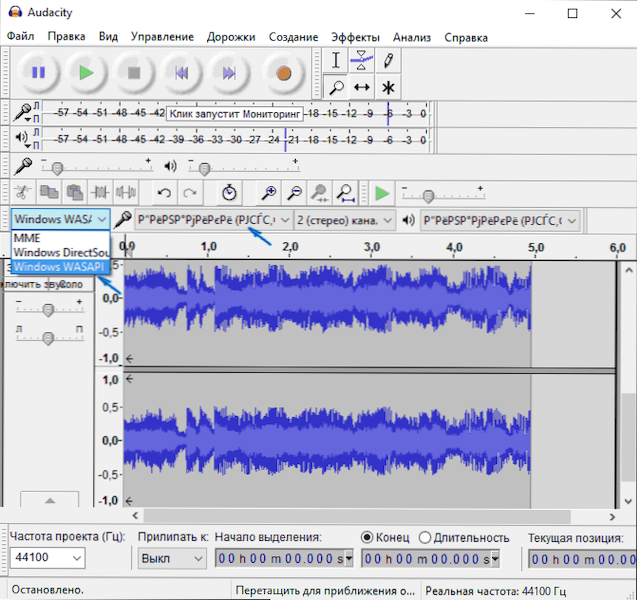
Lai ierakstītu skaņu no datora, izmantojot auditoriju, atlasiet Windows Wasapi kā signāla avotu, un otrajā laukā - skaņas avots (mikrofons, skaņas panelis, HDMI). Manā testā, neskatoties uz to, ka krievu valodas programma, ierīču saraksts tika parādīts hieroglifu formā, man nācās izmēģināt nejauši, otrā ierīce bija nepieciešama. Lūdzu, ņemiet vērā, ka, ja jūs saskaraties ar to pašu problēmu, tad, uzstādot “aklo” ierakstu no mikrofona, skaņa joprojām tiks reģistrēta, bet slikti un ar vāju līmeni. T.E. Ja ierakstīšanas kvalitāte ir zema, izmēģiniet nākamo ierīci sarakstā.
Jūs varat bez maksas lejupielādēt auditorijas programmu no oficiālās vietnes www.AudacyTeam.Org
Vēl viena salīdzinoši vienkārša un ērta ierakstīšanas iespēja, ja nav stereo Miksher.
Ierakstiet skaņu no datora, izmantojot NVIDIA
Vienā reizē es rakstīju par datora ekrāna ierakstīšanas metodi ar skaņu NVIDIA Shadowplay (tikai Nvidia videokartes īpašniekiem). Programma ļauj ierakstīt ne tikai videoklipus no spēlēm, bet tikai video no darbvirsmas ar skaņas pavadījumu.
Tajā pašā laikā skaņu “spēlē” var arī ierakstīt, ka darbvirsmas ieraksta gadījumā viņš raksta visas datora reproducētās skaņas, kā arī “spēlē un no mikrofona”, kas ļauj ierakstīt datorā reproducēto skaņu, un pēc tam to izrunā mikrofonā - t.E., Piemēram, Skype varat ierakstīt pilnīgi sarunu.

Cik precīzi ieraksts ir tehniski, es nezinu, bet tas darbojas, ieskaitot to, kur nav "stereo maisītāja". Galīgais fails tiek iegūts video formātā, taču skaņu ir viegli iegūt atsevišķa faila formā no tā, gandrīz visi bezmaksas video pārveidotāji var pārveidot video par MP3 vai citiem skaņas failiem.
Lasīt vairāk: par NVIDIA Shadowplay izmantošanu ekrāna ierakstīšanai ar skaņu.
Es pabeidzu rakstu par to, un, ja kaut kas paliek nesaprotams, jautājiet. Tajā pašā laikā būtu interesanti zināt: kāpēc jums ir nepieciešams skaņas ieraksts no datora?

